Podczas kopiowania zestawu dystrybucyjnego dowolnego narzędzia lub pakietu oprogramowania konieczne staje się zapisanie plików na dysku. W tej chwili zapisywanie plików na dysku można wykonać za pomocą dowolnego programu do nagrywania dysków, ale nie wszystkie programy są w stanie zapisywać obrazy dysków.
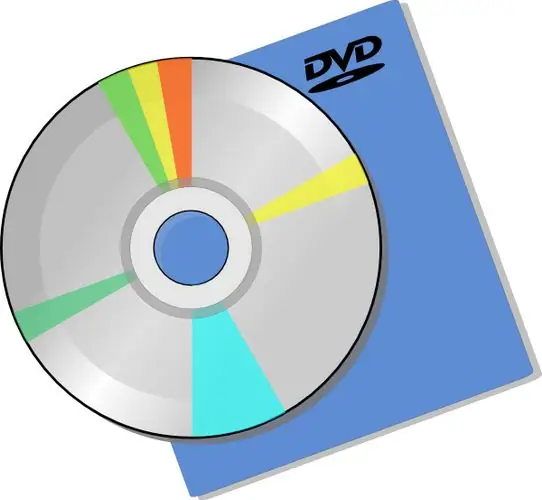
Niezbędny
- - Oprogramowanie Ashampoo Burning Studio;
- - nagrywarka DVD;
- - czysta płyta DVD.
Instrukcje
Krok 1
Jeśli nagrywasz obraz płyty, musisz zwrócić uwagę na wybór programu, za pomocą którego zostanie wykonane nagranie. Aby uzyskać dobre wyniki, najlepiej użyć sprawdzonego programu, takiego jak Ashampoo Burning Studio lub Nero Burning ROM. Skorzystamy z pierwszego programu, ponieważ jest bardziej odpowiedni dla tych, którzy wcześniej nie pracowali z tego rodzaju programami.
Krok 2
Początkowo to narzędzie należy zainstalować po przejściu wszystkich kroków instalacji programu w systemie. Bo Pakiet instalacyjny Ashampoo Burning Studio jest zbudowany dość prosto, podobnie jak sam program, nie zaleca się niczego zmieniać podczas procesu instalacji. Możesz zmienić tylko ścieżkę do folderu, w którym będzie się znajdował program.
Krok 3
Po zainstalowaniu programu kliknij dwukrotnie lewym przyciskiem myszy skrót programu na pulpicie. W głównym oknie programu zobaczysz logo Ashampoo Burning Studio, po lewej stronie okna programu pojawi się menu z tytułem „Co chcesz zrobić?”. Musisz wybrać żądaną akcję. Aby nagrać obraz dysku, wybierz Utwórz / Nagraj obraz dysku, a następnie wybierz Nagraj dysk CD / DVD / Blu-ray z obrazu dysku.
Krok 4
W otwartym oknie „Nagrywanie obrazu dysku” przejdź do bloku „Ścieżka obrazu dysku” i kliknij przycisk „Przeglądaj”, aby wyszukać plik obrazu dysku. Wybierz obraz, klikając go lewym przyciskiem myszy, a następnie kliknij przycisk „Otwórz”. Określono ścieżkę do obrazu dysku - kliknij przycisk „Dalej”, aby kontynuować tworzenie dysku.
Krok 5
Otwórz tacę napędu DVD, klikając odpowiedni przycisk na panelu napędu w jednostce systemowej lub wywołując aplet „Mój komputer”, kliknij prawym przyciskiem myszy ikonę napędu, a następnie wybierz polecenie „Wysuń dysk”. Kliknij przycisk Nagraj DVD - taca napędu automatycznie się zamknie, a obraz zacznie się nagrywać.
Krok 6
Gdy tylko nagrywanie płyty dojdzie do logicznego zakończenia, na ekranie pojawi się okno z komunikatem o pomyślnym nagraniu płyty DVD.






